Heim >System-Tutorial >LINUX >Erstellen Sie ein passwortfreies SSH-Login
Erstellen Sie ein passwortfreies SSH-Login
- WBOYWBOYWBOYWBOYWBOYWBOYWBOYWBOYWBOYWBOYWBOYWBOYWBnach vorne
- 2024-03-06 10:04:18952Durchsuche
Geben Sie den Text unten ein
Ignorieren Sie den SSH-Installations- und SCP-Installationsprozess. Standardmäßig wird davon ausgegangen, dass der aktuelle Computer und der Remote-Computer über vollständige SSH- und SCP-Funktionen verfügen
Verwenden Sie zuerst den Befehl ssh-keygen -t rsa in Maschine B (Kinder, die Git spielen möchten, sollten das wissen~)
[hart02@hart02 .ssh]$ ssh-keygen -t rsa

Enter file in which to save the key (/home/hart02/.ssh/id_rsa)
Drücken Sie direkt die Eingabetaste
Enter passphrase (empty for no passphrase):
Das bedeutet, dass Sie bitte das Passwort eingeben. Wenn Sie es nicht eingeben, gibt es kein Passwort. Natürlich verwenden wir die Eingabetaste ~ und geben dann das Passwort erneut ein. Stellen Sie sicher, dass es zweimal konsistent bleibt. Wenn Sie es nicht beim ersten Mal eingeben, müssen Sie es beim zweiten Mal eingeben
Hinweis: Die Maschine hat es bereits generiert, daher lautet die Eingabeaufforderung
/home/hart02/.ssh/id_rsa already exists.Nachdem die Eingabe abgeschlossen ist, wird eine Schnittstelle wie diese angezeigt (diese Schnittstelle ist ein auf der Testmaschine neu generierter Screenshot, und mehrere wichtige Dinge wurden hervorgehoben)
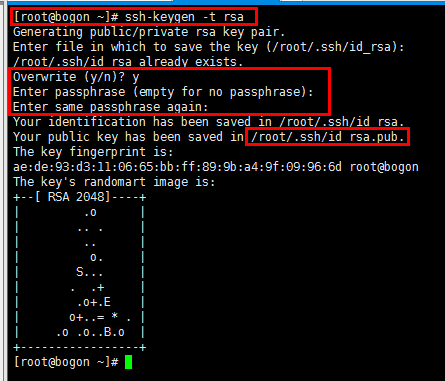 Aus dem Bild oben können wir erkennen, dass die generierten öffentlichen und privaten Schlüssel im Verzeichnis /user/.ssh/ gespeichert sind. Benutzer ist das Home-Verzeichnis des aktuell angemeldeten Benutzers.
Aus dem Bild oben können wir erkennen, dass die generierten öffentlichen und privaten Schlüssel im Verzeichnis /user/.ssh/ gespeichert sind. Benutzer ist das Home-Verzeichnis des aktuell angemeldeten Benutzers.
Authorized_keys im Bild unten werden nicht automatisch generiert. In der aktuellen Maschine B
nützt es wenig

Jetzt arbeiten wir in Maschine A und der Vorgang stimmt mit den oben genannten Schritten überein. Wenn die Generierung abgeschlossen ist, berühren wir eine Datei mit dem Namen „authorized_keys
“.
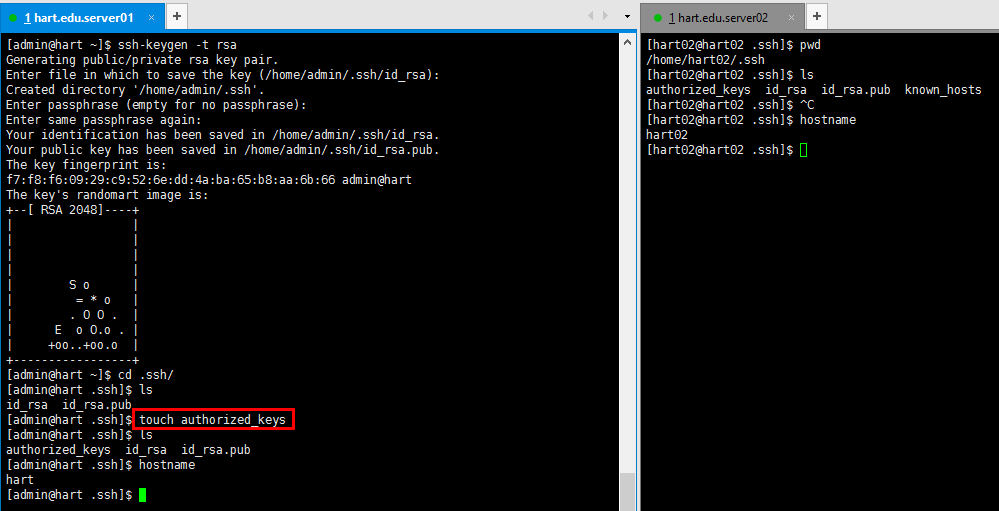
Verwendung in Maschine B
cat id_rsa.pubÜberprüfen Sie den öffentlichen Schlüssel und kopieren Sie diese Zeichenfolge~
In Maschine A,
vim authorized_keysFügen Sie den kopierten Inhalt in diese Datei auf Maschine A ein.
ESC -> :wq! ->
cat authorized_keys
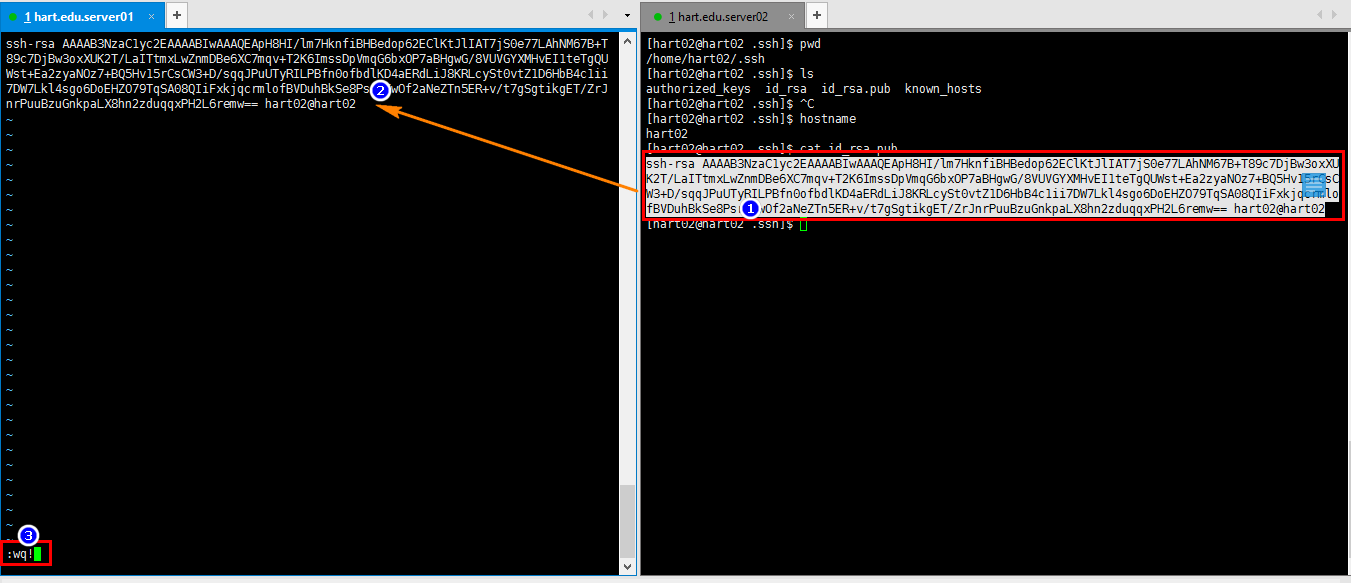 Stellen Sie sicher, dass das Schreiben gelingt
Stellen Sie sicher, dass das Schreiben gelingt
chmod 600 authorized_keys
Dateiberechtigungen ändern
Stellen Sie sicher, dass Sie dies tun, nachdem Sie die oben genannten Schritte ausgeführt haben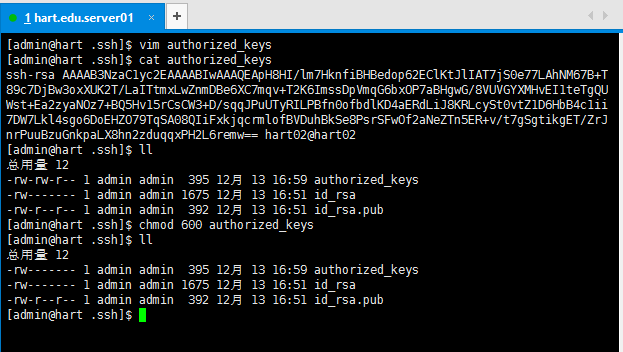
/etc/init.d/sshd restart
Starten Sie den SSH-Dienst neu.
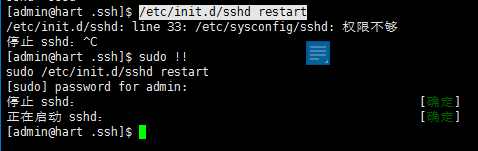 Das ist es. Die Konfiguration der passwortfreien SSH-Anmeldung ist abgeschlossen. Klingt gut, schauen Sie sich doch einmal die Wirkung an:
Das ist es. Die Konfiguration der passwortfreien SSH-Anmeldung ist abgeschlossen. Klingt gut, schauen Sie sich doch einmal die Wirkung an:
 OK, im nächsten Kapitel wird das scp-Remote-Copy-Skript erklärt~
OK, im nächsten Kapitel wird das scp-Remote-Copy-Skript erklärt~
Das obige ist der detaillierte Inhalt vonErstellen Sie ein passwortfreies SSH-Login. Für weitere Informationen folgen Sie bitte anderen verwandten Artikeln auf der PHP chinesischen Website!
In Verbindung stehende Artikel
Mehr sehen- Einführung in die Python-Implementierung der Linux-Befehlsfunktion xxd -i
- Was ist der Befehl zum Dekomprimieren von GZ-Dateien unter Linux?
- Welche Befehle gibt es zum Anzeigen von Protokollen unter Linux?
- So fragen Sie die IP-Adresse unter Linux ab
- Was ist der Befehl zum Dekomprimieren eines Zip-Pakets unter Linux?

